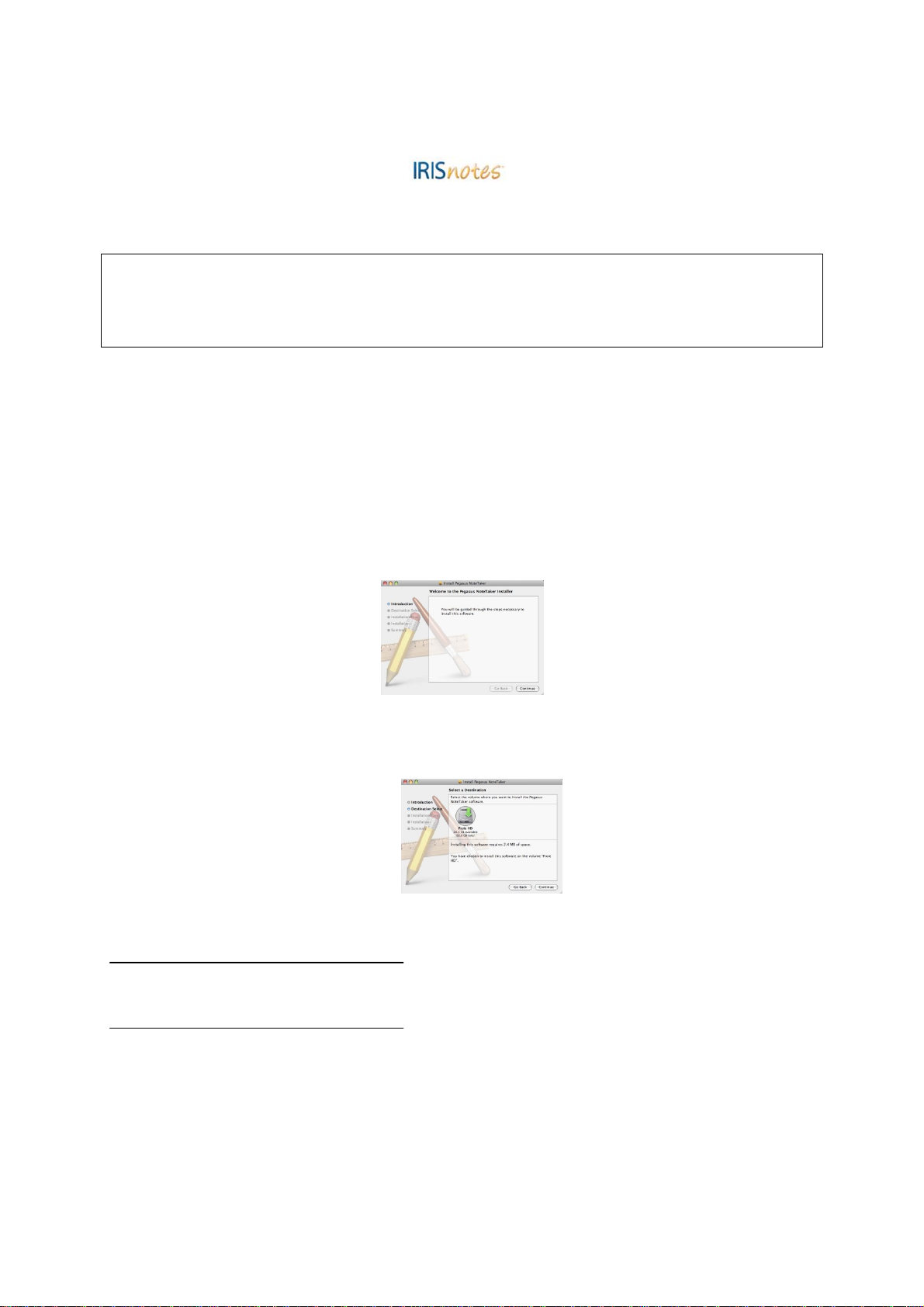
IRISnotesTM para Mac
Guía rápida del usuario
Bolígrafo digital y unidad receptora
Encontrará una descripción detallada del bolígrafo digital y de la unidad receptora en la Guía rápida del usuario de IRISnotes,
incluida en la caja de IRISnotes.
Utilizar NoteTaker en un sistema Mac
z Instalar el software NoteTaker para Mac
A continuación se detalla el proceso de instalación del software NoteTaker para Mac.
1. Introduzca el CD-ROM de Mobile NoteTaker Application Software en su lector de CD/DVD y siga las instrucciones que
aparecen en pantalla.
Una vez haya finalizado la instalación, extraiga el CD-ROM del lector.
2. Haga clic en el icono del instalador de NoteTaker (NoteT ak er. pkg). Se abre el Instalador de NoteTaker (un programa de
instalación estándar de Mac):
Figura 1: Instalador de NoteTaker
3. Haga clic en Continuar. El Instalador avanzará al paso de Selección del disco de destino. En él se le pedirá que escoja la
ubicación (generalmente, el disco duro de su Mac) donde quiere instalar el software NoteTake r. U na v ez haya seleccionado (hecho
clic en) el disco duro que prefiera, el Instalador confi rmará su selección.
Figura 2: Instalador en la fase de Selección del disco de destino
4. Haga clic en Continuar. El Instalador avanzará a la fase de Tipo de instalación. En ella deberá confirmar que desea realizar una
instalación estándar del software NoteTaker en el disco duro que haya seleccionado.
Notas:
La instalación estándar instalará el software directamente a la carpeta Aplicaciones del disco duro de su Mac.
Si desea cambiar la ubicación en la que se instalará el software, haga clic en Cambiar ubicación de instalación para volver al paso anterior,
Seleccionar ubicación de destino.
5. Haga clic en Instalar. Se abrirá el cuadro de diálogo Contraseña.
6. Introduzca su contraseña de usuario y haga clic en Aceptar. El software NoteTaker se instalará en la unidad que haya
seleccionado y, cuando termine el proceso, el Instalador mostrará el mensaje Instalación correcta.
7. Haga clic en Cerrar para salir del Instalador y terminar la instalación.
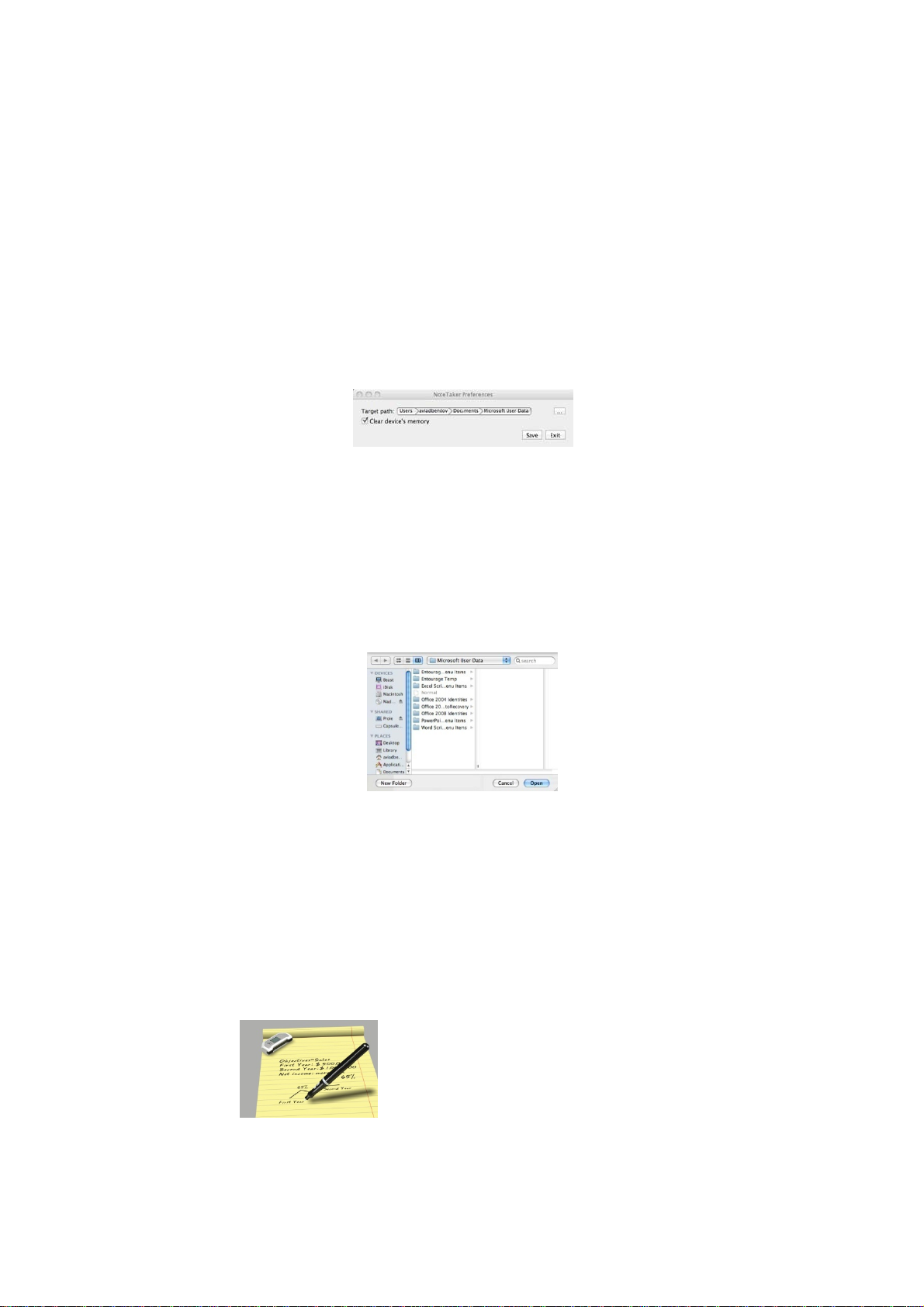
z Utilizar la herramienta NoteTaker Preferences
Acerca de la herramienta NoteTaker Preferences
Cuando utilice su bolígrafo digital para tomar notas, todo lo que escriba se guardará en forma de imágenes TIFF (Tagged Image File
Format) en la memoria de su Mobile NoteTaker. Antes de pode r editar el texto en su Mac, deberá transferir las imágenes TIFF del
Mobile NoteTaker al disco duro de su Mac. Cuando conecte el Mobile NoteTaker a un puerto USB de su Mac, el texto se transferirá
automática y directamente del Mobile NoteTaker al Mac.
Para poder transferir texto del Mobile NoteTaker, primero deberá establecer las preferencias en su Mac. Al establecer las preferencias,
decidirá:
• en qué carpeta del disco duro de su Mac se guardarán las imágenes TIFF, y
• si desea borrar las imágenes TIFF del Mobile NoteTaker una vez las haya importado a su Mac.
Estas preferencias se establecen por medio de la herramienta NoteTaker Preferences.
Establecer las preferencias con la herramienta NoteTaker Preferences
A continuación se describe cómo establecer las preferencias utilizando la herramienta NoteTaker Preferences:
1. Haga clic en el icono de NoteTaker Preferences. Se abrirá el cu ad ro de diálogo NoteTaker Preferences:
Figura 3: Cuadro de diálogo NoteTaker Preferences
El cuadro de diálogo NoteTaker Preferences está formado por los siguientes elementos:
• El campo Target Path: muestra la ruta para acceder a la carpeta del disco duro de su Mac en la que se almacenarán las
imágenes TIFF procedentes del Mobile NoteTaker.
• La casilla de verificación Clear Device Memory: si está seleccionada, la memoria del Mobile NoteTaker se borrará una vez haya
transferido las imágenes TIFF a su Mac. Por el contrario, si esta casilla de verificación no está seleccionada, las imágenes TIFF
permanecerán almacenadas en el Mobile NoteTa ker después transferirlas al Mac.
2. La primera preferencia que deberá establecer es la carpeta de su Mac en la que se guardarán las imágenes TIFF cuando las
transfiera desde el Mobile NoteTaker. El campo Target Path muestra la ubicación en la que se guardarán las imágenes por defecto.
Para seleccionar una ruta diferente, haga clic en el botón de los puntos suspensivos ("...") para abrir la ventana del Finder:
Figura 4 Ventana del Finder de NoteTaker Preferences
3. Para seleccionar en qué lugar de su Mac desea guardar las imágenes TIFF, haga clic en la ubicación en cuestión en la columna
del lado izquierdo y, a continuación, haga clic en Abrir. La ventana del Finder se cerrará y la nueva ruta de destino aparecerá en el
cuadro de diálogo NoteTaker Pref er enc es.
4. Si desea borrar la memoria del NoteTaker cada vez que transfiera las imágenes TIFF almacenadas en ella, marque la casilla Clear
Device Memory. Para dejar las imágenes TIFF en el Mobile NoteTaker después de transferirlas al Mac, deje la casilla sin marcar.
5. Para guardar las preferencias y cerrar el cuadro de diálogo NoteTaker Preferences, haga clic en Save. Cuando conecte el Mobile
NoteTaker a su Mac, las imágenes se importarán de acuerdo con las preferencias que haya definido.
6. Para salir del cuadro de diálogo NoteTaker Preferences sin guardar los cambios, haga clic en Exit.
Utilizar Mobile NoteTaker con un Mac
PRIMER PASO
Utilice el dispositivo Mobile NoteTaker para capturar y guardar notas cuando no tenga el Mac a mano, en
reuniones, conferencias o seminarios.

Conecte el Mobile NoteTaker a su Mac para transferir las notas guardadas. Las notas se guardarán en
formato TIFF. Haga doble clic en el archivo TIFF que desee para visualizar la nota.
SEGUNDO PASO
TERCER P ASO
Mientras esté conectado al Mac a través del puerto USB, el Mobile NoteTaker se puede utilizar como ratón
y como tableta digitalizadora de entrada de datos para aplicaciones de reconocimiento de texto manuscrito
de Mac. Utlice el bolígrafo digital para trabajar con aplicaciones como iWork ’08: escriba frases de prueba a
mano y el Mac las convertirá directamente en texto. Esta función es compatible con iWork Pages
(procesador de texto), iWork Keynote (presentaciones) e iWork Numbers (hoja de cálculo).
El bolígrafo digital también se puede utilizar para dibujar en aplicaciones como Adobe Illustrator, Photoshop,
etc.
